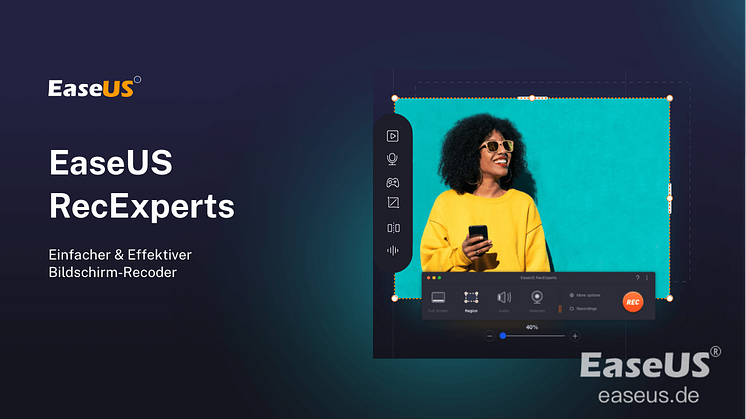Pressemitteilung -
Dell Laptop Bildschirm aufnehmen
Wenn man etwas besser erklären oder die schönen Momente von einem Spiel mit anderen teilen will, ist die Bildschirmaufnahme sehr hilfreich. Wenn Sie auch die Aktivitäten, die Videos und andere Daten auf Ihrem Dell Laptop Bildschirm aufzeichnen wollen, probieren Sie die effektiven Recoders in diesem Artikel aus. Drei Drittanbieter Software und ein Windows 10 eingebauter Recorder werden empfohlen.
Methode 1. Dell Laptop Bildschirm mit EaseUS RecExperts aufnehmen
EaseUS RecExperts ist ein Bildschirm-Recorder für Windows Benutzer. Das Programm ist professionell aber auch einfach zu bedienen. Umfassende Funktionen werden für die Aufzeichnung angeboten. Sie können nicht nur den Bildschirm, sondern auch das Audio, die Webcam und die Spiele aufnehmen. Darunter können Sie die Hauptfunktionen erfahren.
Hauptfunktionen:
- Benutzer können den Vollbildschirm, ein bestimmtes Fenster oder den ausgewählten Bereich aufnehmen.
- Es wird unterstützt, den System-Sound und Ihre Stimme gleichzeitig aufzunehmen.
- Benutzer können bei der Aufnahme den gewünschten Bereich vergrößern, um was zu betonen.
- Benutzer können einen Aufgabenplan erstellen und den automatischen Stopp aktivieren, um die Aufnahme automatisch zu starten und zu beenden.
- Nach der Aufzeichnung können Benutzer den Text, die Linien hinzufügen und das Video oder Audio schneiden.
- Das Programm unterstützt fast alle beliebten Dateiformate von Video und Audio.
Jetzt installieren Sie die Software auf Ihrem Laptop und beginnen Sie mit der Aufnahme wie folgt.
Schritt 1. Starten Sie EaseUS RecExperts und wählen Sie die Funktion "Bildschirm aufnehmen" aus.

Schritt 2. Klicken Sie auf die "Benutzerdefiniert"-Option, um den Bereich für die Aufnahme auszuwählen. Klicken Sie auf die Sound-Option. Sie können die Sound-Quelle einstellen. Danach klicken Sie auf den “REC”-Button, um die Aufnahme zu starten.
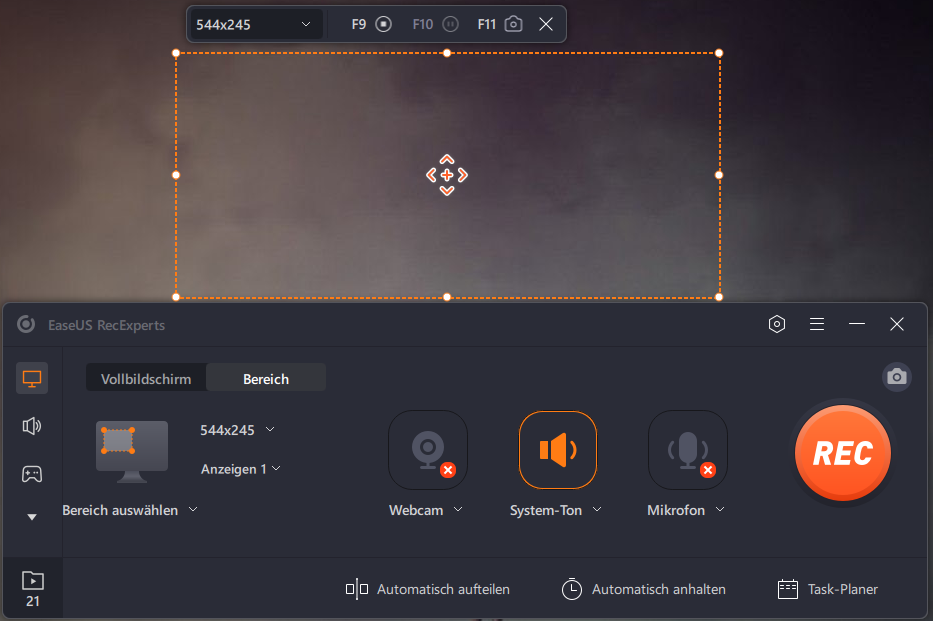
Schritt 3. Sie können die Aufnahme jederzeit pausen oder beenden. Die aufgenommenen Dateien werden auf Ihrem Computer gespeichert. Mit der Rechtsklick auf die Datei können Sie auswählen, die Datei zu bearbeiten oder zu teilen.

Methode 2. Dell Laptop Bildschirm mit Xbox Game Bar aufzeichnen
Wenn Sie jetzt Windows 10 benutzen, können Sie den eingebauten Bildschirm-Recorder benutzen. In diesem Fall brauchen Sie nicht, eine Drittanbieter Software zu installieren. Das Tool bietet Ihnen die grundlegenden Funktionen für die Aufzeichnung. Im meistens wird das Tool zur Spiel-Aufnahme genutzt. Wenn Sie andere Daten wie Live Streams aufzeichnen wollen, geht das auch. Aber das Tool ist nur verfügbar unter Windows 10. Für andere Windows Systeme können Sie die andere Tools in diesem Artikel benutzen.

Links
Themen
EaseUS wurde im Jahr 2004 gegründet und ist ein international führendes Softwareunternehmen in den Bereichen von Datensicherung, Datenwiederherstellung und Festplattenverwaltung, das sichere und digitale Erfahrungen für alle Benutzer entwickelt und erforscht. Unser Ziel ist es, Neuerungen einzuführen und eine einflussreichere Sicherheitsinfrastruktur-Plattform für die Welt zu schaffen.